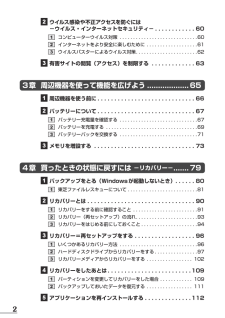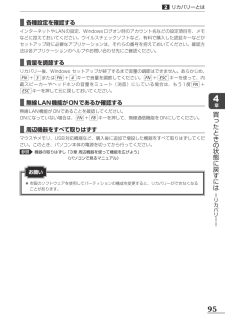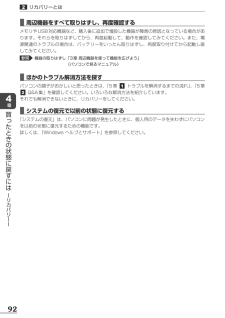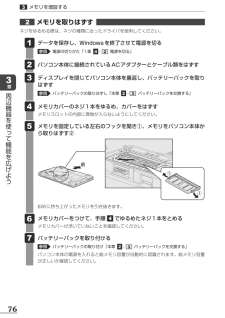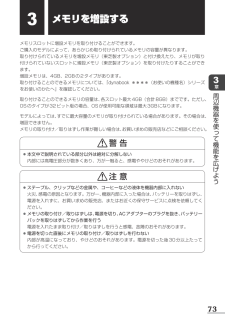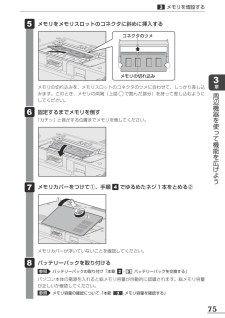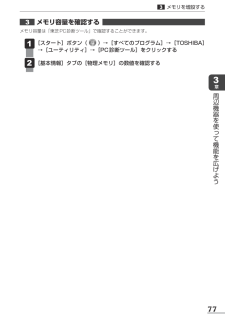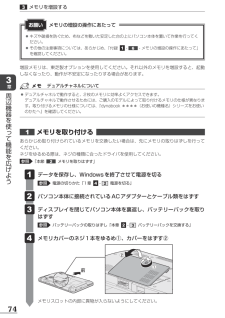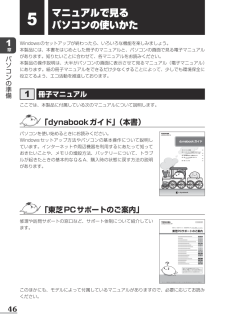Q&A
取扱説明書・マニュアル (文書検索対応分のみ)
"増設"1 件の検索結果
"増設"20 - 30 件目を表示
全般
質問者が納得> DDR3 PC3-8500DDR3 PC3-までが規格です。8500が10600になっていても構いません。xx00のxx部分の数字が大きい程高速で動作可能です。8500まででしか動かない機種であれば、8500で動作します。つまり、下位互換があり、遅い方に合わせて動作します。なので、メモリがPC3-10600でも全く問題ありません。追記仮に、PC3-10600で動作する機種だとして、メモリ2枚で、片方が8500、もう片方が10600の場合、10600では動作せず、8500として動作します。(遅い方に...
5421日前view163
171章パソコンの準備2各部の名称 ー外観図ー3 裏面図型番と製造番号ラベルに型番(機種名)と製造番号が記載されています。前 メモリスロット( P.73)メモリを増設する場所です。バッテリーパック( P.67)② バッテリー・リリースラッチ ( P.71)バッテリーパックをパソコン本体からはずすときに使うラッチです。① バッテリー安全ロック( P.71)バッテリーパックがパソコン本体からはずれないようにするためのスイッチです。■ 本製品の裏面について ●通風孔は、パソコン本体内部の熱を外部に逃がすためのものです。 通風孔を通して外の空気を取り込んだり、内部の空気を排出したりすることでパソコン内部に熱がこもるのを防いでいます。 通風孔をふさがないでください。 ●本製品の裏面には、正規のWindowsであることを証明する、Microsoft®の「Certiicate of Authenticity」というラベルが貼ってあります。 はがしたり汚したりしないでください。■ 機器への強い衝撃や外圧について ●あらかじめ、「付録 1-1- 機器への強い衝撃や外圧について」を確認してください。お願い
2 2 ウイルス感染や不正アクセスを防ぐには-ウイルス・インターネットセキュリティ- . . . . . . . . . . ..601 コンピューターウイルス対策 . . . . . . . . . . . . . . . . . . . . . . . . . . . ..602 インターネットをより安全に楽しむために . . . . . . . . . . . . . . . . . ..613 ウイルスバスターによるウイルス対策 . . . . . . . . . . . . . . . . . . . . . ..62 3 有害サイトの閲覧(アクセス)を制限する . . . . . . . . . . . ..633章 周辺機器を使って機能を広げよう ................... 65 1 周辺機器を使う前に. . . . . . . . . . . . . . . . . . . . . . . . . . . ..66 2 バッテリーについて. . . . . . . . . . . . . . . . . . . . . . . . . . . ..671 バッテリー...
954章買ったときの状態に戻すには ーリカバリーー2リカバリーとは ■各種設定を確認するインターネットやLANの設定、Windowsログオン時のアカウント名などの設定項目を、メモなどに控えておいてください。ウイルスチェックソフトなど、有料で購入した認証キーなどがセットアップ時に必要なアプリケーションは、それらの番号を控えておいてください。確認方法は各アプリケーションのヘルプやお問い合わせ先にご確認ください。 ■音量を調節するリカバリー後、Windows セットアップが終了するまで音量の調節はできません。あらかじめ、FN+3またはFN+4キーで音量を調節してください。FN+ESCキーを使って、内蔵スピーカーやヘッドホンの音量をミュート(消音)にしている場合は、もう1度FN+ESCキーを押して元に戻しておいてください。 ■無線LAN機能がONであるか確認する無線LAN機能がONであることを確認してください。ONになっていない場合は、FN+F8キーを押して、無線通信機能をONにしてください。 ■周辺機器をすべて取りはずすマウスやメモリ、USB対応機器など、購入後に追加で増設した機器をすべて取りはずしてください。この...
924章買ったときの状態に戻すには ーリカバリーー2リカバリーとは ■周辺機器をすべて取りはずし、再度確認するメモリやUSB対応機器など、購入後に追加で増設した機器が障害の原因となっている場合があります。それらを取りはずしてから、再度起動して、動作を確認してみてください。また、電源関連のトラブルの場合は、バッテリーをいったん取りはずし、再度取り付けてから起動し直してみてください。参照 機器の取りはずし 「3章周辺機器を使って機能を広げよう」 《パソコンで見るマニュアル》 ■ほかのトラブル解消方法を探すパソコンの調子がおかしいと思ったときは、「5章 1 トラブルを解消するまでの流れ」、「5章 2 Q&A集」を確認してください。いろいろな解消方法を紹介しています。それでも解消できないときに、リカバリーをしてください。 ■システムの復元で以前の状態に復元する「システムの復元」は、パソコンに問題が発生したときに、個人用のデータを失わずにパソコンを以前の状態に復元するための機能です。詳しくは、『Windows ヘルプとサポート』を参照してください。
763章周辺機器を使って機能を広げよう3メモリを増設する2 メモリを取りはずす ネジをゆるめる際は、ネジの種類に合ったドライバを使用してください。 データを保存し、Windowsを終了させて電源を切る参照 電源の切りかた「1章4-2 電源を切る」 パソコン本体に接続されているACアダプターとケーブル類をはずす ディスプレイを閉じてパソコン本体を裏返し、バッテリーパックを取りはずす参照 バッテリーパックの取りはずし「本章2-3 バッテリーパックを交換する」 メモリカバーのネジ1本をゆるめ、カバーをはずすメモリスロットの内部に異物が入らないようにしてください。 メモリを固定している左右のフックを開き①、メモリをパソコン本体から取りはずす② 1 2 3 4 5 斜めに持ち上がったメモリを引き抜きます。 メモリカバーをつけて、手順 4 でゆるめたネジ1本をとめるメモリカバーが浮いていないことを確認してください。 バッテリーパックを取り付ける参照 バッテリーパックの取り付け「本章2-3 バッテリーパックを交換する」パソコン本体の電源を入れると総メモリ容量が自動的に認識されます。総メモリ容量が正しいか確認してくだ...
733章周辺機器を使って機能を広げよう3メモリを増設するメモリスロットに増設メモリを取り付けることができます。ご購入のモデルによって、あらかじめ取り付けられているメモリの容量が異なります。取り付けられているメモリを増設メモリ(東芝製オプション)と付け換えたり、メモリが取り付けられていないスロットに増設メモリ(東芝製オプション)を取り付けたりすることができます。増設メモリは、4GB、2GBの2タイプがあります。取り付けることのできるメモリについては、『dynabook ****(お使いの機種名)シリーズをお使いのかたへ』を確認してください。取り付けることのできるメモリの容量は、各スロット最大4GB(合計8GB)までです。ただし、OSのタイプが32ビット版の場合、OSが使用可能な領域は最大3GBになります。モデルによっては、すでに最大容量のメモリが取り付けられている場合があります。その場合は、増設できません。メモリの取り付け/取りはずし作業が難しい場合は、お買い求めの販売店などにご相談ください。警 告 ●本文中で説明されている部分以外は絶対に分解しない内部には高電圧部分が数多くあり、万が一触ると、感電ややけどのお...
753章周辺機器を使って機能を広げよう3メモリを増設する メモリをメモリスロットのコネクタに斜めに挿入する 5 メモリカバーをつけて①、手順 4 でゆるめたネジ1本をとめる② 7 メモリの切れ込みを、メモリスロットのコネクタのツメに合わせて、しっかり差し込みます。このとき、メモリの両端(上図で囲んだ部分)を持って差し込むようにしてください。 固定するまでメモリを倒す「カチッ」と音がする位置までメモリを倒してください。 6 メモリカバーが浮いていないことを確認してください。 バッテリーパックを取り付ける参照 バッテリーパックの取り付け「本章2-3 バッテリーパックを交換する」パソコン本体の電源を入れると総メモリ容量が自動的に認識されます。総メモリ容量が正しいか確認してください。参照 メモリ容量の確認について「本節3 メモリ容量を確認する」 8 ①②コネクタのツメメモリの切れ込み
773章周辺機器を使って機能を広げよう3メモリを増設する3 メモリ容量を確認する メモリ容量は「東芝PC診断ツール」で確認することができます。 [スタート]ボタン( )→[すべてのプログラム]→[TOSHIBA]→[ユーティリティ]→[PC診断ツール]をクリックする [基本情報]タブの[物理メモリ]の数値を確認する 1 2
743章周辺機器を使って機能を広げよう3メモリを増設する増設メモリは、東芝製オプションを使用してください。それ以外のメモリを増設すると、起動しなくなったり、動作が不安定になったりする場合があります。 デュアルチャネルについて ●デュアルチャネルで動作すると、2枚のメモリに効率よくアクセスできます。 デュアルチャネルで動作させるためには、ご購入のモデルによって取り付けるメモリの仕様が異なります。取り付けるメモリの仕様については、『dynabook ****(お使いの機種名)シリーズをお使いのかたへ』を確認してください。1 メモリを取り付ける あらかじめ取り付けられているメモリを交換したい場合は、先にメモリの取りはずしを行ってください。ネジをゆるめる際は、ネジの種類に合ったドライバを使用してください。参照 「本節2 メモリを取りはずす」 データを保存し、Windowsを終了させて電源を切る参照 電源の切りかた「1章4-2 電源を切る」 パソコン本体に接続されているACアダプターとケーブル類をはずす ディスプレイを閉じてパソコン本体を裏返し、バッテリーパックを取りはずす参照 バッテリーパックの取りはずし「本章2-...
461章パソコンの準備5マニュアルで見る パソコンの使いかたWindowsのセットアップが終わったら、いろいろな機能を楽しみましょう。本製品には、本書をはじめとした冊子のマニュアルと、パソコンの画面で見る電子マニュアルがあります。知りたいことに合わせて、各マニュアルをお読みください。本製品の操作説明は、大半がパソコンの画面に表示させて見るマニュアル(電子マニュアル)にあります。紙の冊子マニュアルをできるだけ少なくすることによって、少しでも環境保全に役立てるよう、エコ活動を推進しております。1 冊子マニュアルここでは、本製品に付属している次のマニュアルについて説明します。 「dynabookガイド」(本書)パソコンを使い始めるときにお読みください。Windowsセットアップ方法やパソコンの基本操作について説明しています。インターネットや周辺機器を利用するにあたって知っておきたいことや、メモリの増設方法、バッテリーについて、トラブルが起きたときの基本的なQ&A、購入時の状態に戻す方法の説明があります。dynabookガイド1章 パソコンの準備 XX2章 インターネットを快適に利用するために -ウイルスチェ...
- 1